OS X El Capitan、Macでサーバーを! その2 「OS X Serverのインストール」
まいど、酔いどれ( @yoidoreo )です。
OS X Serverのインストール
- OS X Serverをダブルクリックします
- 「続ける」をクリックします
- 「同意する」をクリックします
- 管理者の「ユーザ名」と「パスワード」を入力
- インストールが始まります
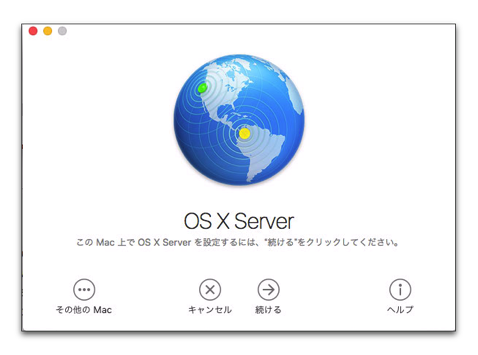
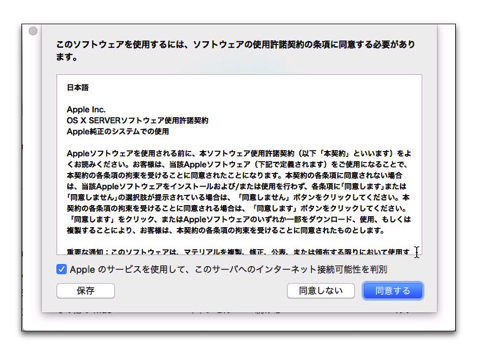
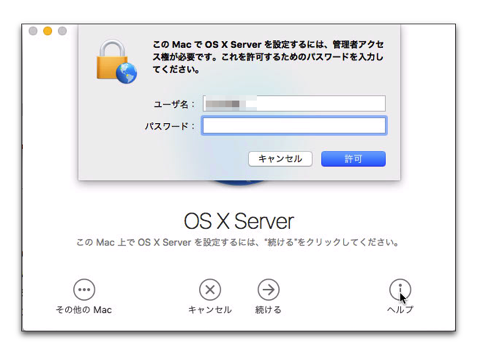
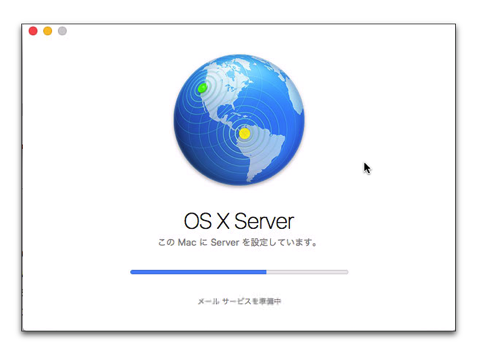
以上で、インストールは完了です
コンピュータ名の変更
実際にServerは他のMacから操作することが殆どで複数台のMacがあるので、サーバーだと分かりやすいようにコンピュータ名を変更しました
- 「システム環境設定」から「共有」を選択します
- 私は分かりやすいように「Server-iMac24」としました
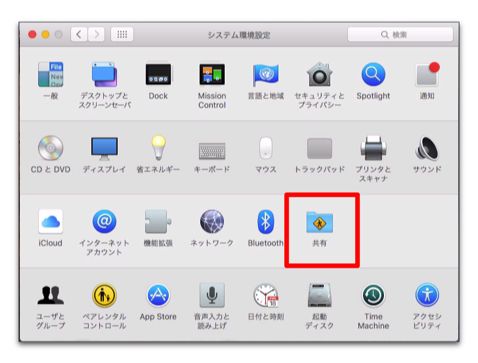
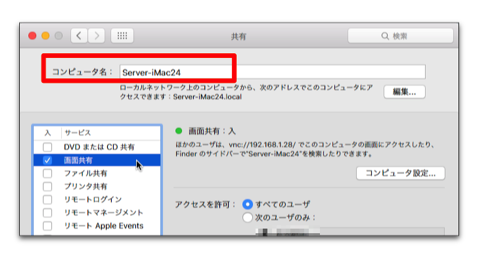
他の「OS X El Capitan、Macでサーバーを!」の投稿
OS X El Capitan、Macでサーバーを!その1 OS X Serverをダウンロード
![]() OS X Server
OS X Server
カテゴリ: ユーティリティ
価格: ¥2,400
リリース日: 2014/10/16
サイズ: 202.4 MB
ユニバーサル対応:
バージョン: 5.0.4
販売元: iTunes K.K.


価格は記事投稿時の価格です、ご購入の際は Mac App Store で最新価格 をご確認の上、くれぐれも「自己責任」でお願いします。
ご案内
記事をごらん頂き、ありがとうございます。
もし、当ブログを気に入っていただけましたらRSSのご購読やTwitterでも、お願いしますm(_ _)m。



LEAVE A REPLY